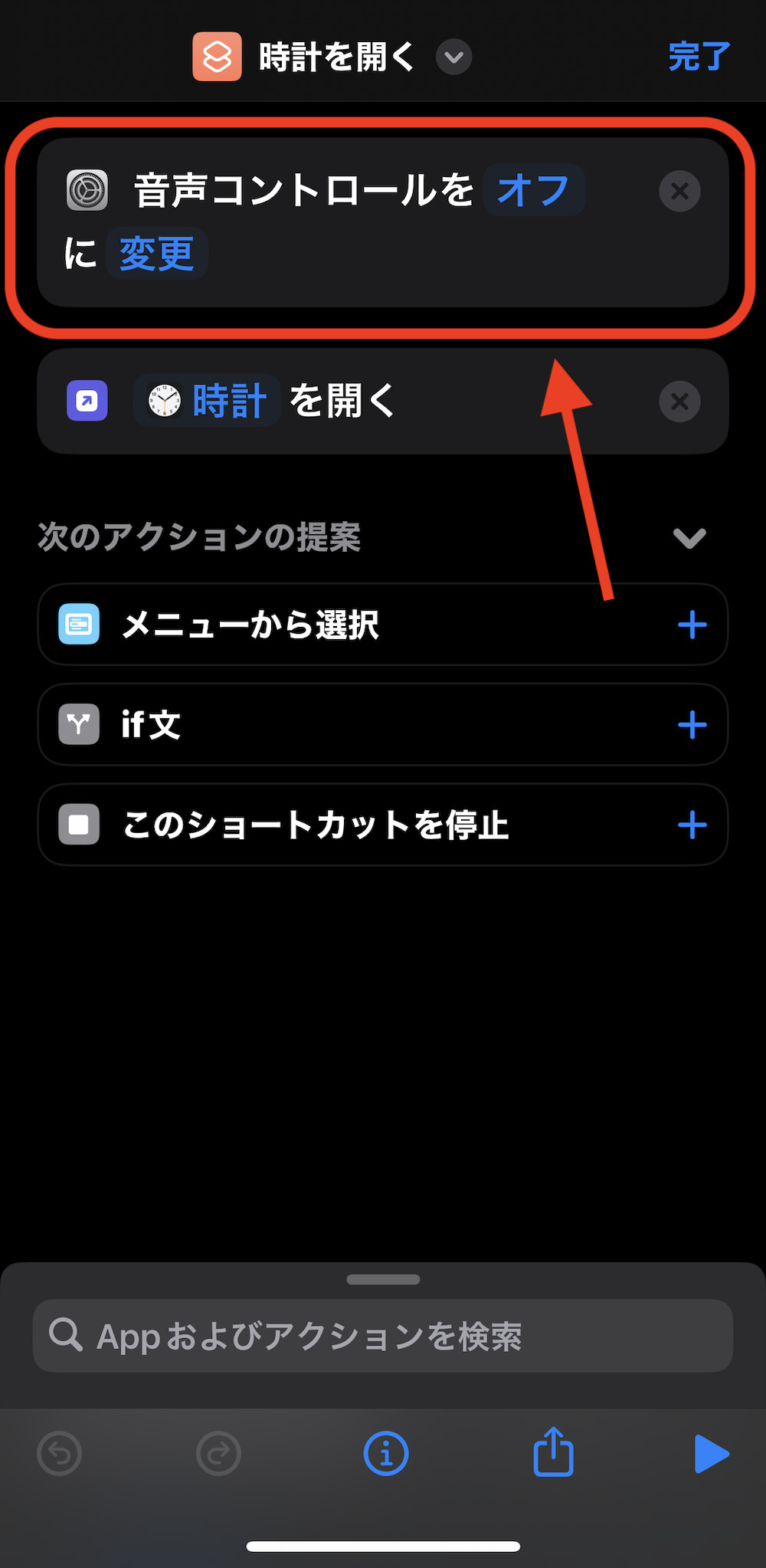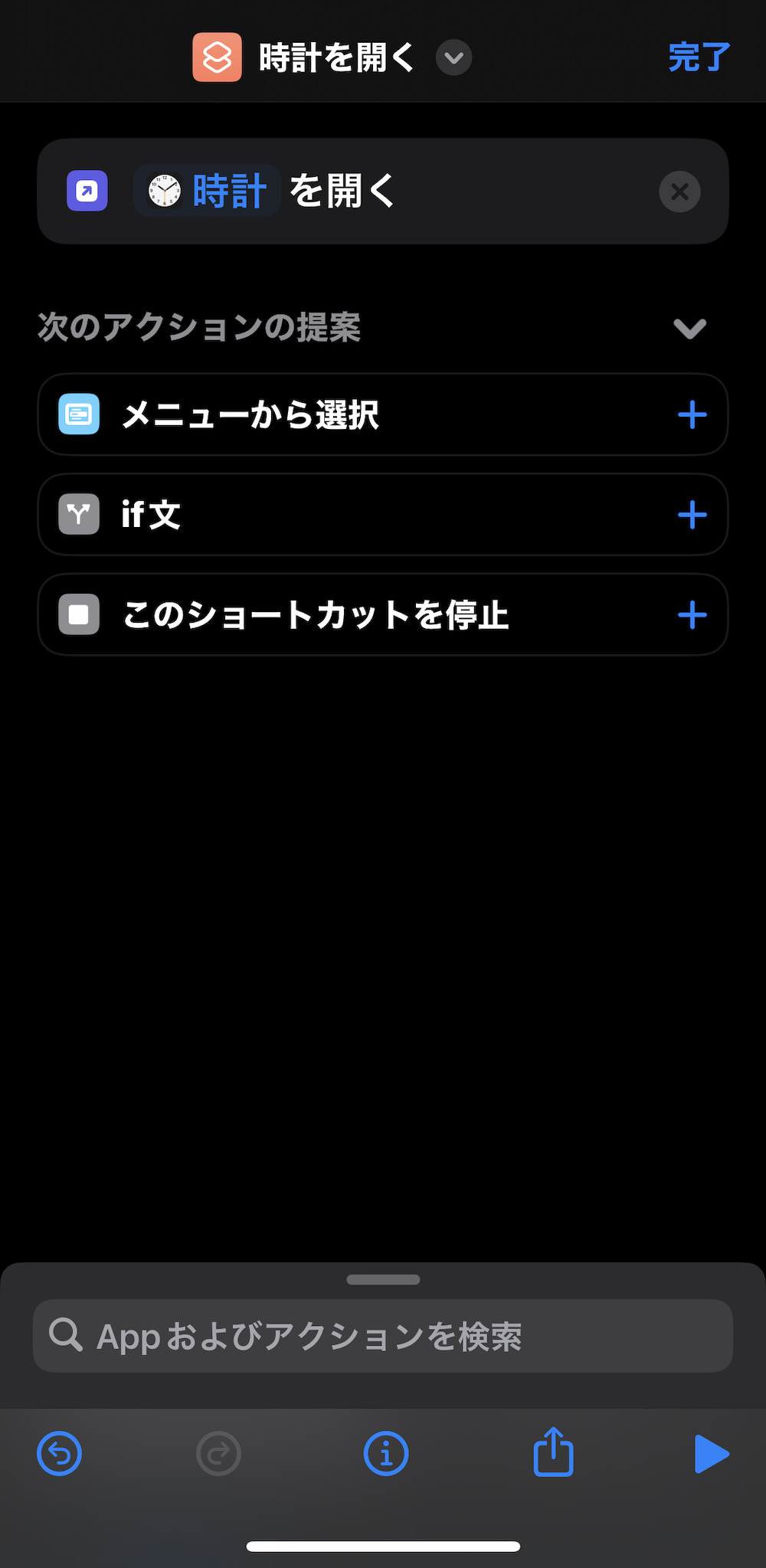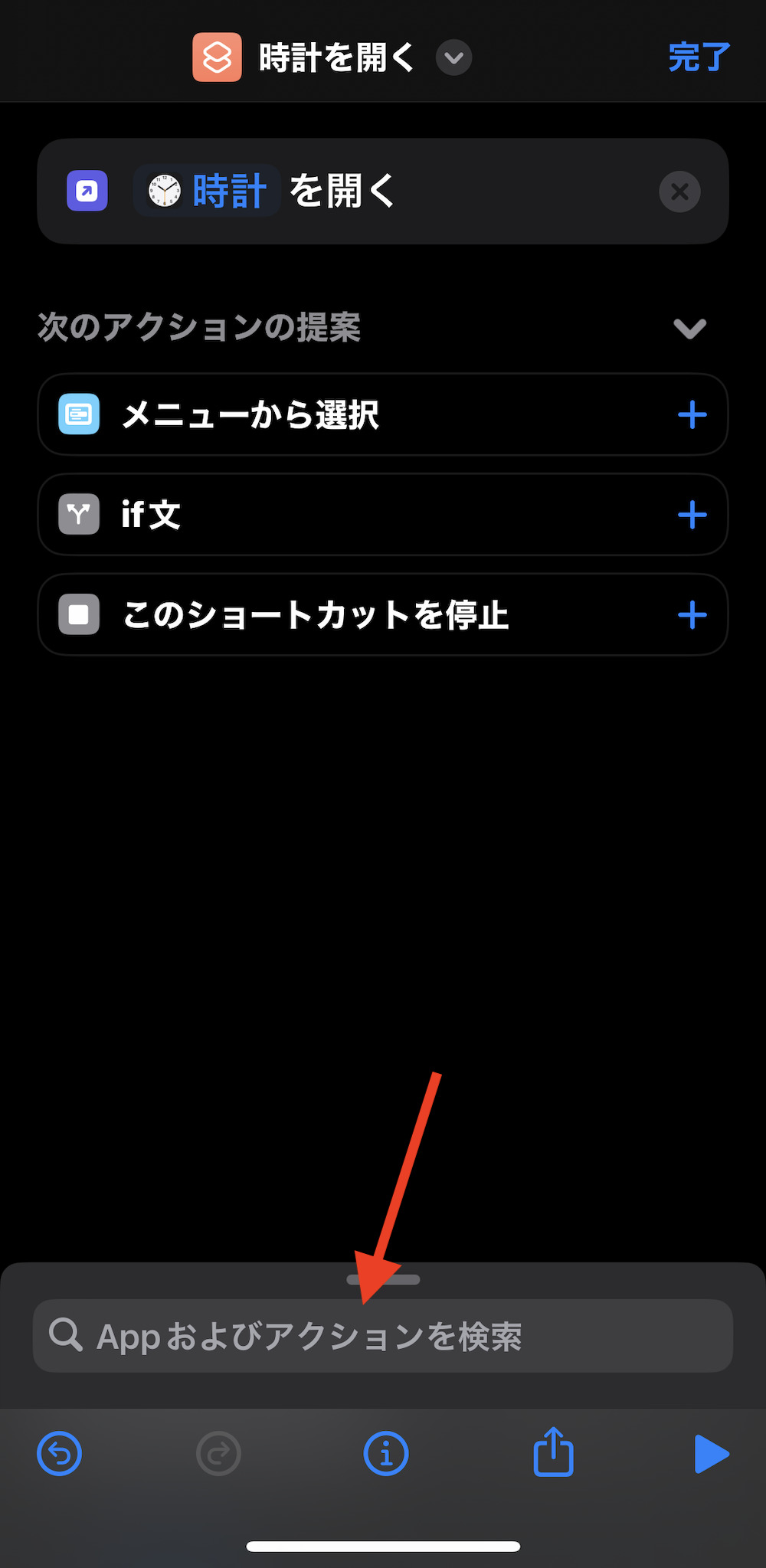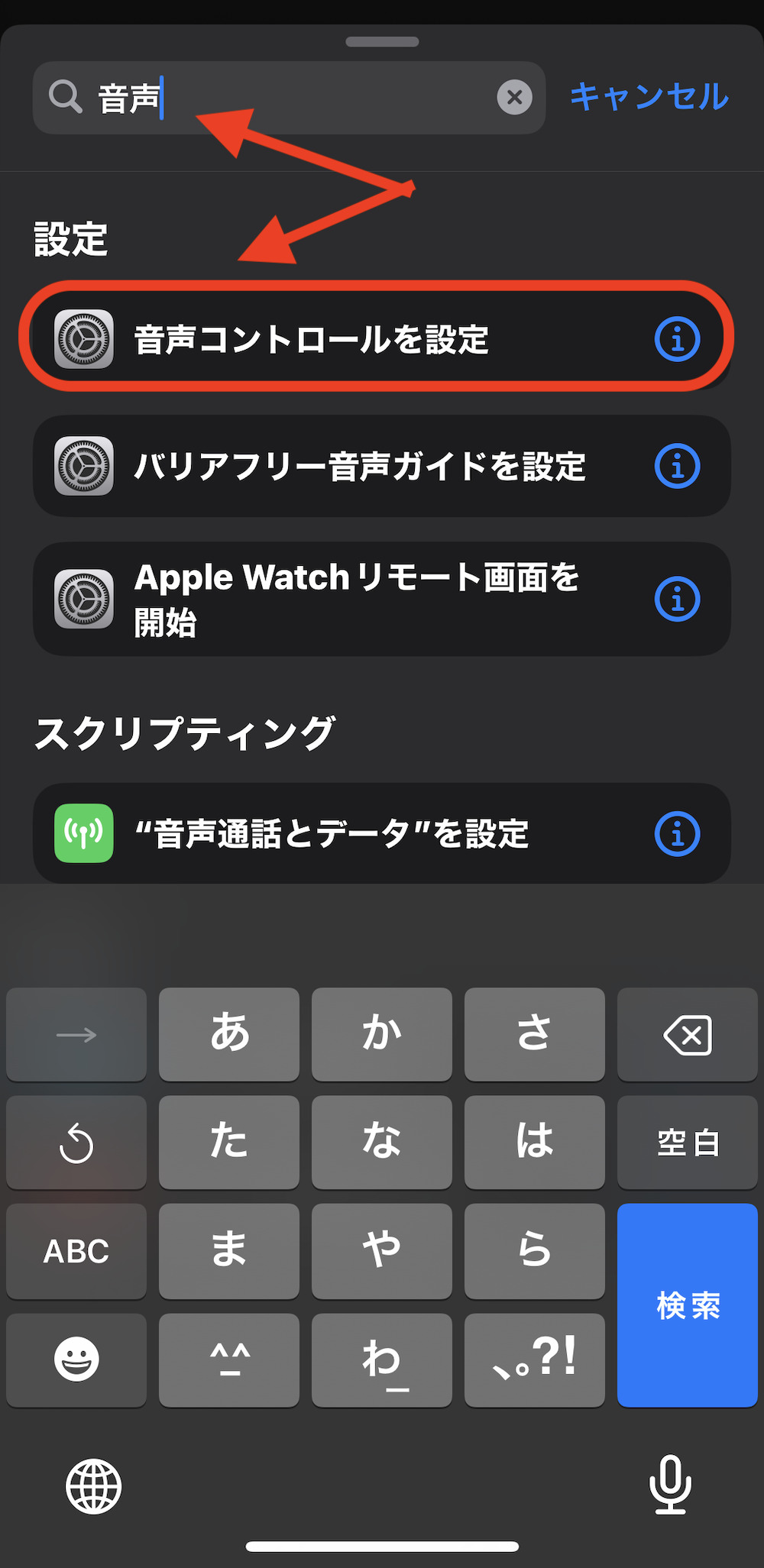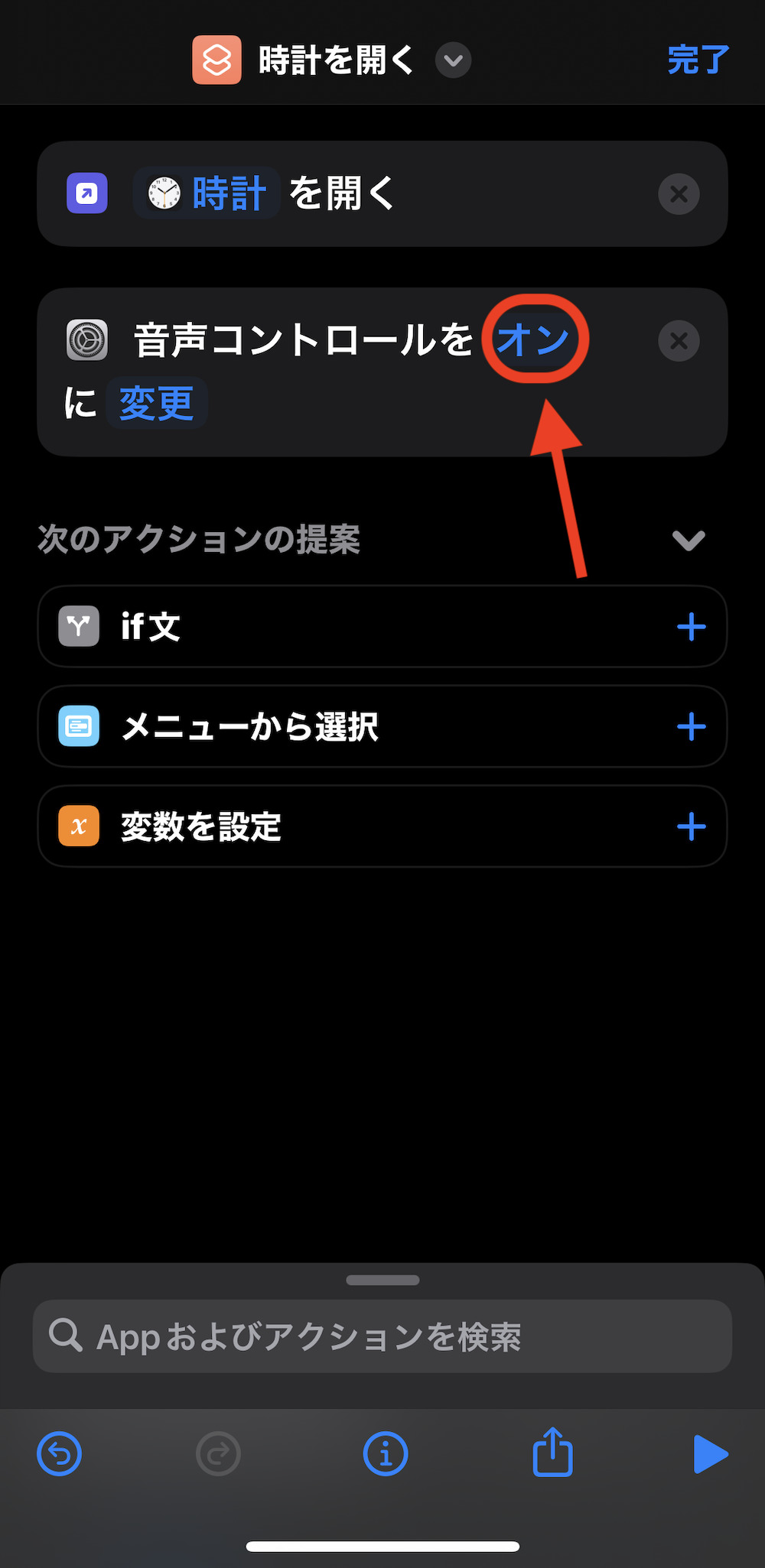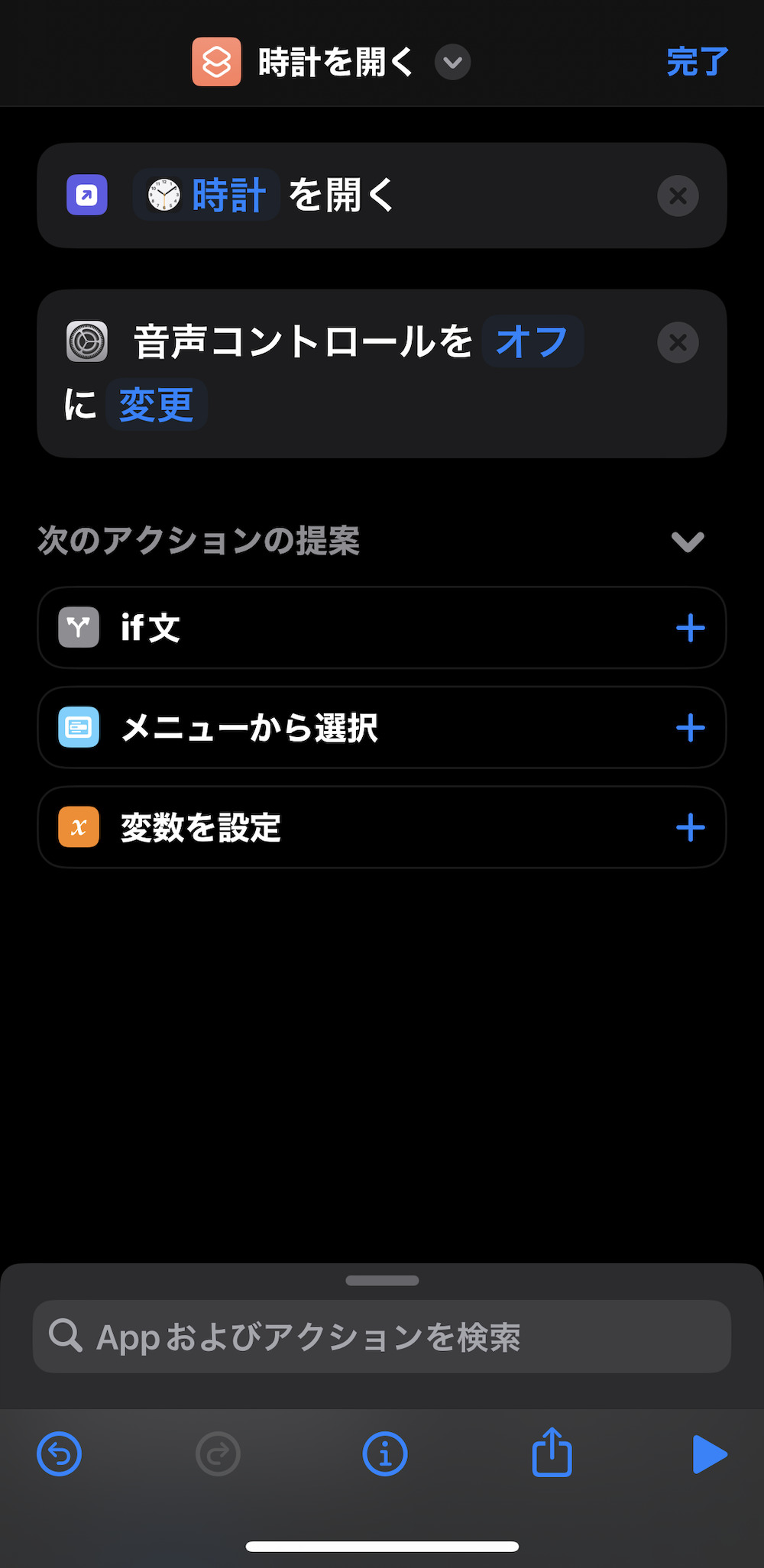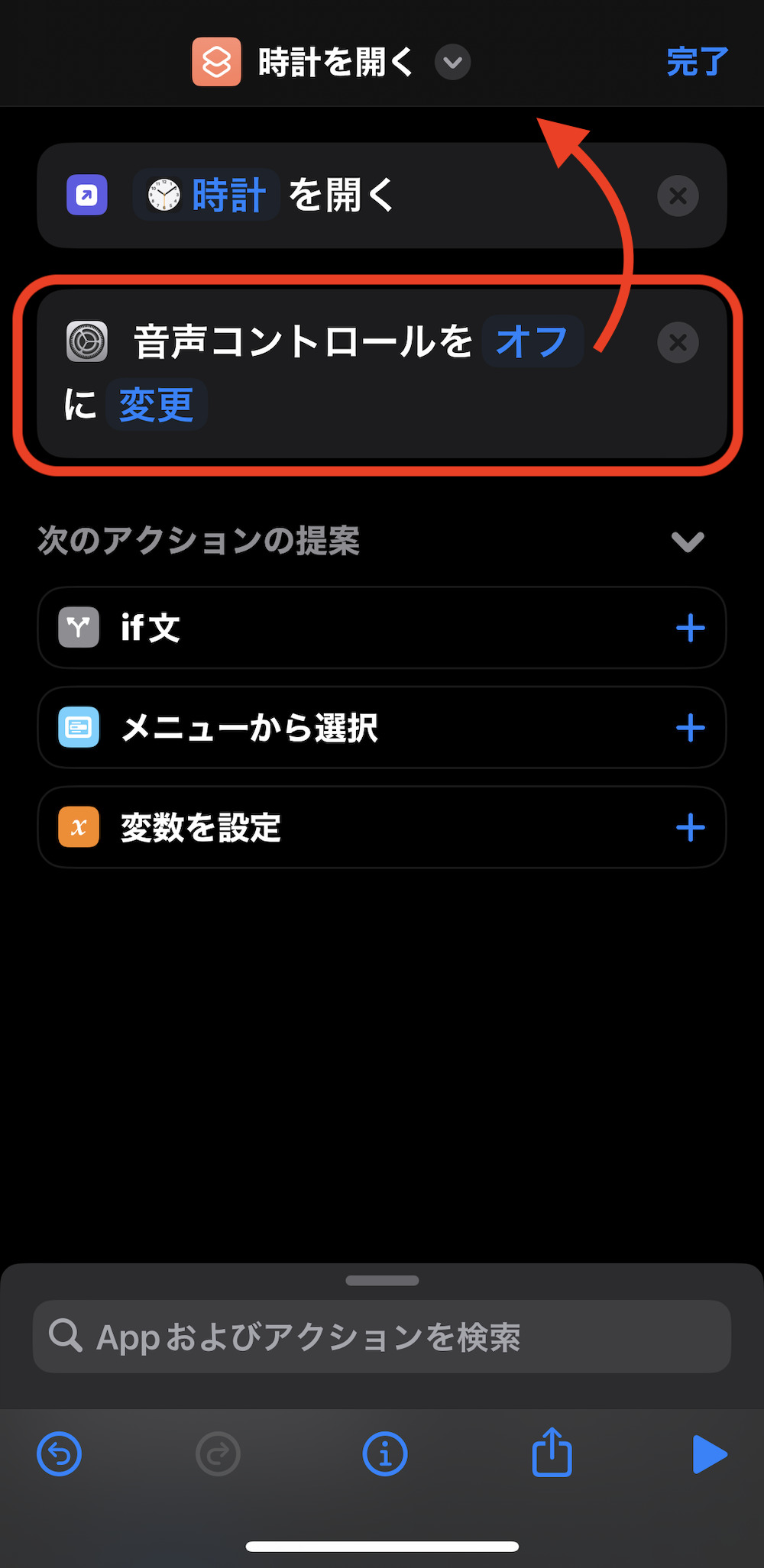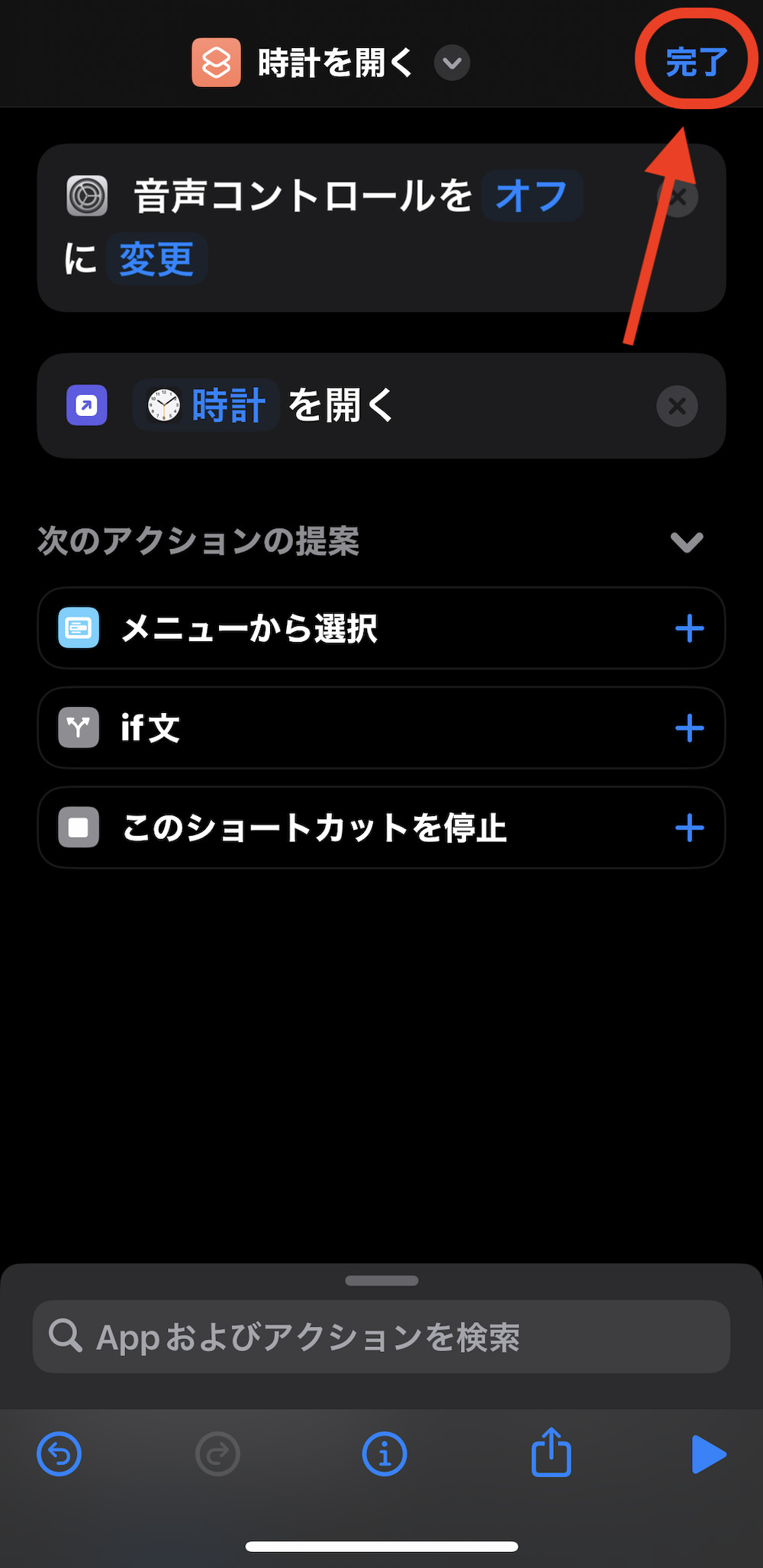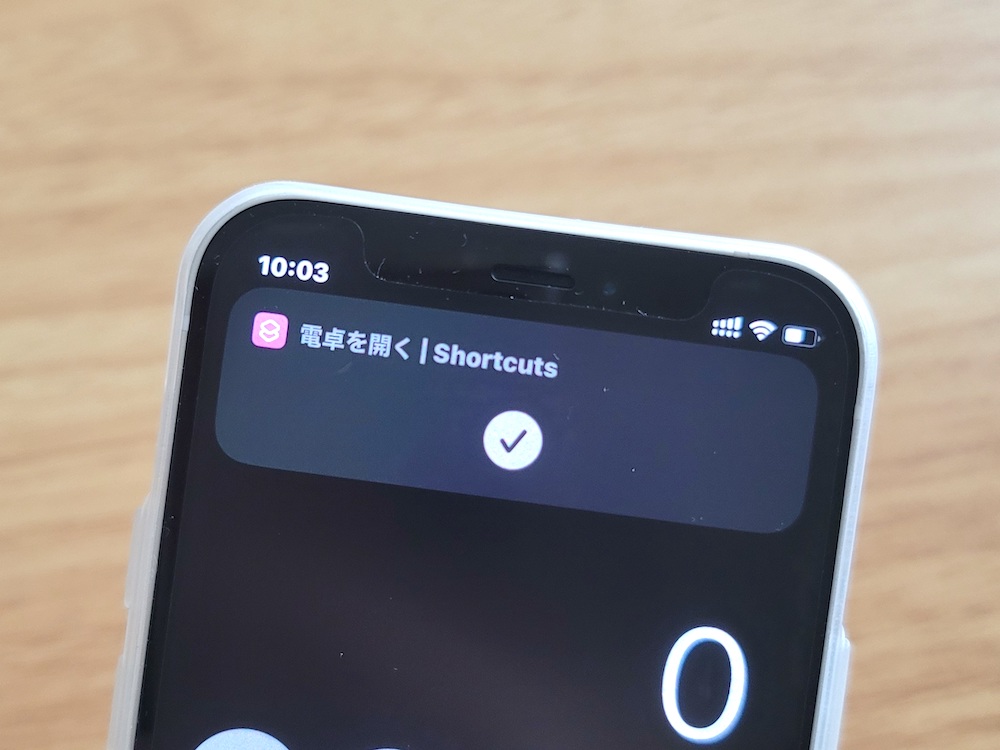
追記
iOS 16.2以降のiPhoneだと同記事で紹介する方法が使えません。
iOS 16で復活してしまったショートカット起動時のバナー通知。
以前はオートメーションを活用することでバナー通知を相殺できたが、同方法がiOS 16だと機能せず。アプリアイコンをカスタムするためにショートカット経由でアプリ起動してる人だと気になるところ。
そこで、この記事ではiOS 16以降のiPhoneでショートカット起動時のバナー通知を消す方法(非表示にする方法)をまとめた。以下の方法を試してみてほしい。
この記事の目次(タッチで移動)
広告
完成動作図

上記GIFは特定アプリ(ここでは時計アプリ)をホーム画面からショートカット経由で起動したもの。
ショートカットを起動するとバナー通知が一瞬だけ出てくるが、コンマ数秒で消えるので問題なし。
設定手順
大まかな設定手順
アプリ起動のための既存のショートカットレシピをカスタムするだけでOK。
「音声コントロールを設定」コマンドを新たに追加。
「音声コントロールをオフに変更」に切り替え、ショートカットの一番上に移動させれば完成だ。
設定手順(詳しく)
バナー通知を消したいショートカット(アプリ起動のためのショートカット)を開く。
画面下の検索バーに「音声」と入力。
検索候補から「音声コントロールを設定」を追加する。
青文字の「オン」部分をタップして「オフ」に変更。
コマンドを長押し。そのままショートカットの一番上に移動させる。
画面右上の「完了」をタップしてショートカット保存。これで完成だ。
この状態でショートカットを起動するとバナー通知が抑制される。

関連記事
iPhoneホーム画面をカスタマイズする
-

iPhoneのアプリアイコンを変更する方法(iOS 16・17仕様)
続きを見る
-

iPhoneのホーム画面カスタマイズのやり方・基本技まとめ(iOS 16〜)
続きを見る
iOSショートカットを探す
-

【iPhoneの裏技】iOSショートカットのレシピ一覧集(iOS 16・iOS 17対応)
続きを見る
-

【iPhoneショートカットまとめ】日常的に使えるおすすめレシピを厳選紹介(iOS 16・iOS 17対応)
続きを見る
iPhone向けの周辺機器・アクセサリーを探す
-

【おすすめ抜粋】iPhoneと一緒に使いたい!今すぐ買うべきアクセサリー・周辺機器7選(2024年)
続きを見る
-

iPhoneと相性よし!おすすめのワイヤレスイヤホンまとめ(2024年)
続きを見る
-

【iPhoneユーザー向け】格安SIMの選び方&おすすめ料金プラン5選(2024年)
続きを見る